Kom i gang med Power BI-mobilappen på Android-enheder
Android-appen til Microsoft Power BI leverer bi-mobiloplevelsen til Power BI, Power BI-rapportserver og Reporting Services. Få vist og interager med virksomhedens dashboards i det lokale miljø og i cloudmiljøet overalt med direkte, berøringsaktiveret mobiladgang. Udforsk dataene i dashboards, og del dem med dine kolleger i mails eller sms'er.
 i Power BI til Android-appen
i Power BI til Android-appen
Du opretter Power BI-rapporter i Power BI Desktop og publicerer dem:
- Publicer dem i Power BI-tjenesten, og opret dashboards.
- Publicer dem i det lokale miljø på Power BI-rapportserver.
Derefter interagerer du med dine dashboards og rapporter i Power BI-appen til Android, uanset om det er i det lokale miljø eller i cloudmiljøet.
Find ud af nyheder i Power BI-mobilappsene.
Forudsætninger
Hent appen
Download af Power BI til Android-appen fra Google Play.
Power BI kan køre på en række forskellige Android-enheder, der kører Android 8.0-operativsystemet eller nyere. Hvis du vil kontrollere enheden, skal du gå til Indstillinger>Om enhed>Android-version.
Start, når du åbner appen
Selv uden at tilmelde dig eller logge på kan du, når du åbner appen, bladre gennem logonsiderne for at få et hurtigt overblik over de ting, du kan gøre med Power BI-appen på din Android-enhed. Tryk Spring over for at få vist og udforske eksemplerne og få praktisk erfaring med appen. Du kan gå tilbage til eksemplerne, når du vil, fra startsiden for dashboards.
Find ud af nyheder i Power BI-mobilappsene.
Tilmeld dig Power BI-tjenesten på internettet
Hvis du endnu ikke har tilmeldt dig, skal du gå til Power BI-tjenesten for at tilmelde dig din egen konto til oprettelse og lagring af dashboards og rapporter og samle dine data. Log derefter på Power BI fra din Android-enhed for at se dine egne dashboards overalt.
- Tryk på Tilmeld dig i Power BI-tjenesten for at oprette en Power BI-konto.
- Start oprette dine egne dashboards og rapporter.
Kom i gang med Power BI-appen på din enhed
Åbn Power BI til Android-appen fra startskærmen på din Android-enhed.

Hvis du vil logge på Power BI, skal du trykke på fanen Power BI og udfylde dine logonoplysninger.
Hvis du får vist en meddelelse om, at Power BI ikke kan logge dig på, skal du se "Der kunne ikke godkendes, fordi der ikke er tillid til din virksomheds SSL-certifikat", for at få flere oplysninger om, hvordan du løser problemet.
Hvis du vil logge på dine Reporting Services-KPI'er, skal du trykke på fanen Rapportserver og udfylde dine logonoplysninger.

Prøv Power BI- og Reporting Services-eksemplerne
Selv uden at tilmelde dig kan du få vist og interagere med Power BI- og Reporting Services-eksemplerne.
Hvis du vil have adgang til eksemplerne, skal du trykke Flere indstillinger (...) på navigationslinjen og vælge Eksempler.
En række Power BI-eksempler efterfølges af flere rapportservereksempler.
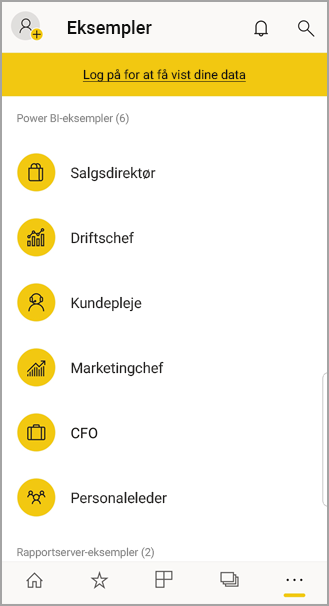
Seddel
Det er ikke alle funktioner, der er tilgængelige i eksemplerne. Du kan f.eks. ikke få vist de eksempelrapporter, der ligger til grund for dashboards, du kan ikke dele eksemplerne med andre, og du kan ikke gøre dem til dine favoritter.
Find dit indhold i Power BI-mobilappsene
Tryk på forstørrelsesglasset i overskriften for at begynde at søge efter dit Power BI-indhold.
Få vist dine foretrukne dashboards og rapporter
Tryk Favoritter (![]() ) på navigationslinjen for at få vist siden Favoritter.
) på navigationslinjen for at få vist siden Favoritter.
Læs mere om favoritter i Power BI-mobilapps.
Enterprise-understøttelse af Power BI-mobilapps
Organisationer kan bruge Microsoft Intune til at administrere enheder og programmer, herunder Power BI-mobilapps til Android og iOS.
Microsoft Intune gør det muligt for organisationer at styre elementer som f.eks. at kræve en adgangspinkode, styre, hvordan data håndteres af programmet, og endda kryptere programdata, når appen ikke er i brug.
Seddel
Hvis du bruger Power BI-mobilappen på din Android-enhed, og din organisation har konfigureret Microsoft Intune MAM, er opdatering af baggrundsdata slået fra. Næste gang du går ind i appen, opdaterer Power BI dataene fra Power BI-tjenesten på internettet.
Læs mere om konfiguration af Power BI-mobilapps med Microsoft Intune.
Næste trin
Her er nogle andre ting, du kan gøre i Android-enhedsappen til Power BI med dashboards og rapporter i Power BI samt rapporter og KPI'er på Power BI-rapportserveren eller Reporting Services-webportalen.
Power BI-dashboards og -rapporter
- Få vist dine apps.
- Få vist dine dashboards.
- Udforsk de felter på dine dashboards.
- Åbn Power BI-rapporter.
- Få vist dine apps.
- Anmærk og del felter.
- Del dashboards.
- Scan en Power BI QR-kode med din Android-telefon for at åbne et relateret dashboardfelt eller en relateret rapport.
- Få vist meddelelser om opdateringer til din Power BI-konto, f.eks. dashboards, som kolleger deler med dig.
Rapporter og KPI'er på Power BI-rapportserver- og Reporting Services-webportaler
- Få vist rapporter og KPI'er på webportalen i Power BI-mobilappen til Android-enheder.
- Opret KPI'er på webportalen.
- Opret rapporter i Power BI Desktop, og publicer dem på Webportalen til Power BI-rapportserver
Relateret indhold
- Download android-appen fra Android-appbutikken.
- Hvad er Power BI?
- Spørgsmål? Prøv at spørge Power BI-community'et om